Windows10系统之家 - 安全纯净无插件系统之家win10专业版下载安装
时间:2018-07-10 15:04:47 来源:Windows10之家 作者:huahua
使用过win10系统的用户都知道,系统中有很多自带的程序,方便用户使用。但有很多用户在使用win10系统内置应用的时候会出现无法打开的现象,win10应用打不开怎么办?下面笔者教你win10应用打不开的应对办法。
1、在win10系统上按win+R键打开运行,输入gpedit.msc点击确定打开组策略;
2、进去之后,点击计算机配置下方的Windows设置,如图:
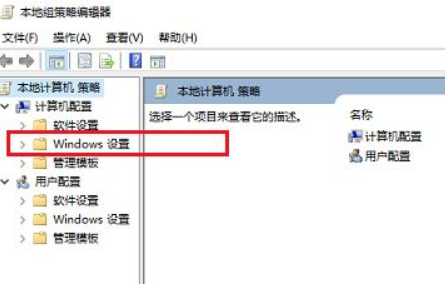
3、然后依次点击安全设置->本地策略->安全选项,如图:

4、在安全选项的右侧找到“用户账户控制:用于内置管理员账户的管理员批准模式”,右键属性,点击进去#f#

5、进去“用户账户控制:用于内置管理员账户的管理员批准模式”属性界面之后,设置为已禁用,点击确定,再去打开win10系统内置应用程序就可以打开了,如图:

6、我们也可以看一下关于内置管理员账户的管理员批准模式的说明,可以看到禁用的话,会提升内置管理员账户的权限,可以打开所有应用,如图:

以上便是win10应用打不开的应对办法的介绍了,遇到win10应用打不开却不知怎么解决的用户,可参照以上的方法进行解决。
相关文章
热门教程
热门系统下载
热门资讯





























